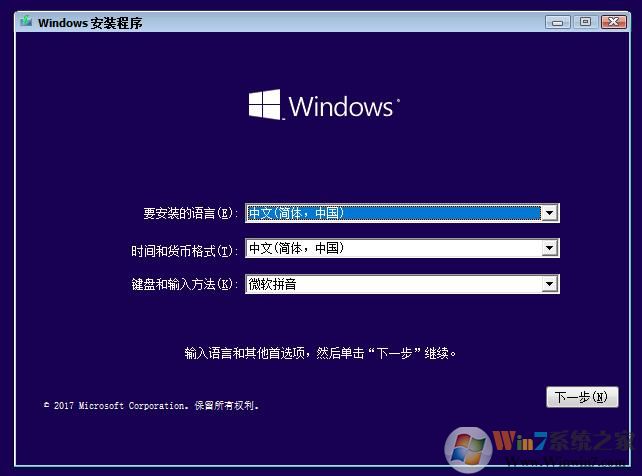
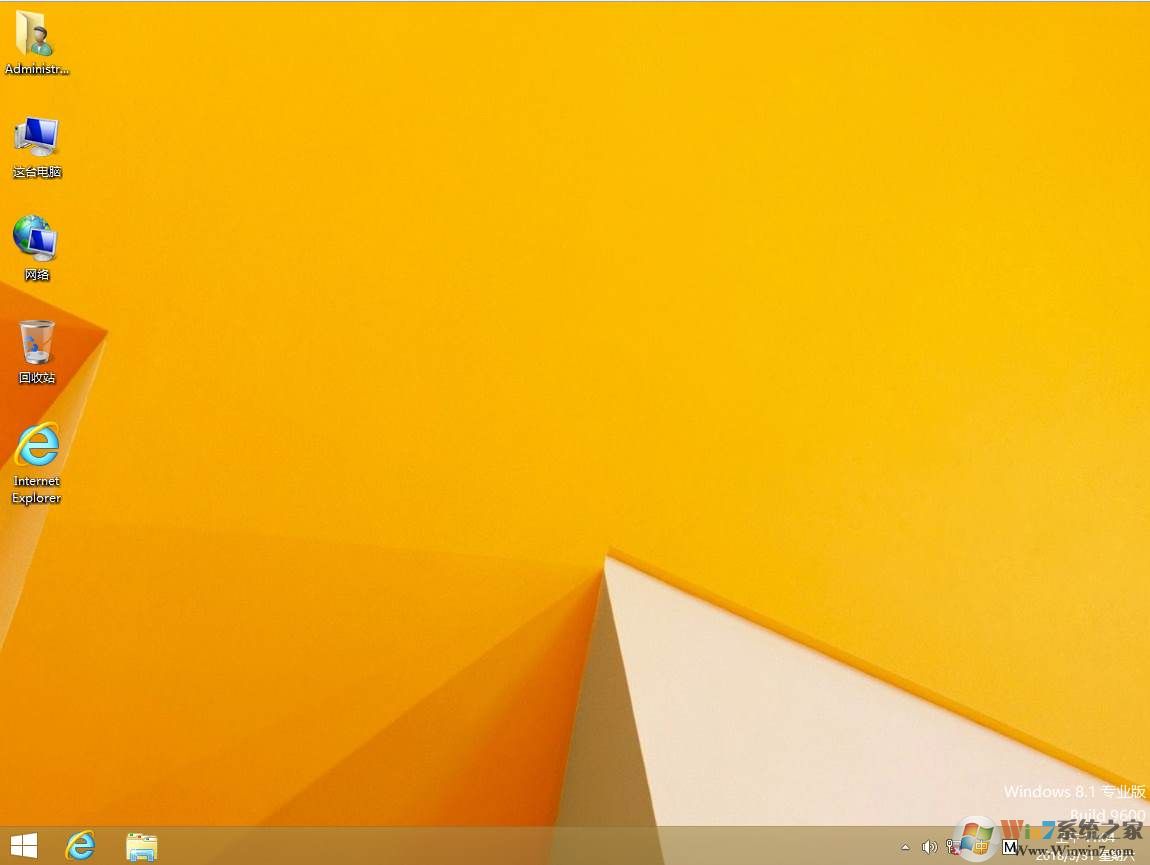

Win8.1系统特点:
改善搜索
在Windows 8中搜索时,你需要自己从应用、设置、文档这三大类别中过滤想要搜索的内容,不过在 Windows 8.1中,微软改善了搜索体验,让搜索变得更简单,同时还包含了网络搜索结果。
在Windows 8中,搜索可以通过侧边栏的Search搜索按钮实现,它提供了全屏体验,广大用户抱怨的是,搜索结果界面将“应用”、“设置”和“文档”分开来展示,所以如果你要搜索控制面板或是PC设置的条目,你还要额外再点击一下“设置”。
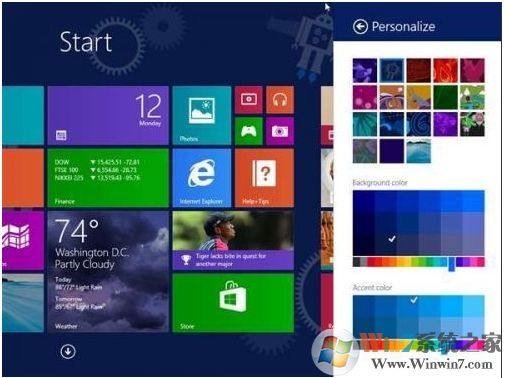
移动端应用
Windows 8.1新增了许多个Modern系统应用 :从图片出我们可以看出是 闹钟,计算器,录音机,本地视频播放器,还会有其他的新应用可以看出微软对移动端的支持力度越来越大了。据Engadget透露,其中一个应用是Bing Food and Drink,听名字就知道和做饭有关,这个应用可以为用户提供食谱、帮助用户创建选购清单。它还有一个“免提”模式,用户只需要挥挥手就可以自动翻页。
还有一个是Bing Health and Fitness,帮助用户制定锻炼计划,诊断用户的健康情况。
在Engadget曝光的Windows 8.1应用中并没有此前曝光的Sound Rec order 和 Movie Moments这两款应用,也不清楚Windows 8.1中是否会有Windows UI版的File Manager应用。
Windows键+X
任务栏上右键点击开始按钮,将弹出一个菜单,这其中就新增了关机和重启的快捷方式。你也可以使用“Windows键+X”快捷键调出该菜单。
除了关机、重启,开始按钮右键菜单还提供了其它快捷入口,包括:程序与功能、网络连接、电源选项、事件查看器、系统、设备管理器、磁盘管理器、计算机管理、命令提示符、任务管理器、控制面板、Windows资源管理器、搜索、运行、桌面。
设置高亮底色
Windows 8.1的设置菜单也进行了更新,六个图标设置了底色高亮显示。
Win8中文版安装方法:
安装方法一:
1、下载Win18 64位ISO镜像后,制作成Win18 U盘安装盘,(使用UltraISO打开Win10镜像,写入到U盘即可,具体可以参考Win10原版 U盘安装盘制作教程 Win8也是一样的哦)以U盘启动到安装界面;
2、我们重启电脑或插在另一台需要安装Win10的电脑上,开机,选择从U盘驱动,按任意键,开始Win10系统的安装;
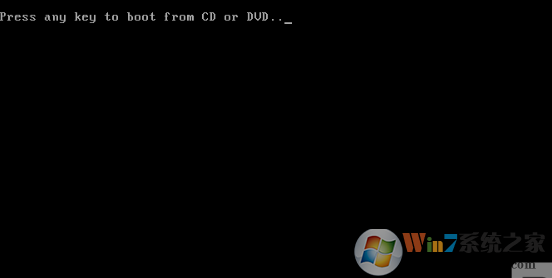
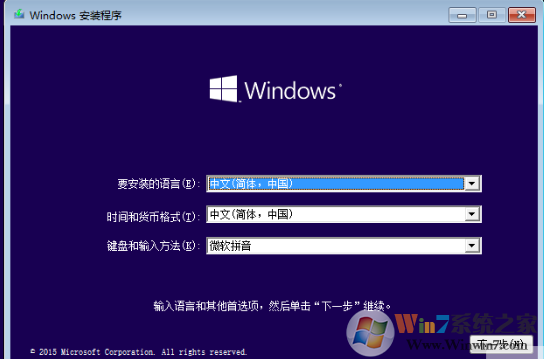
3、选择一下步后点击现在安装,进入下一步;
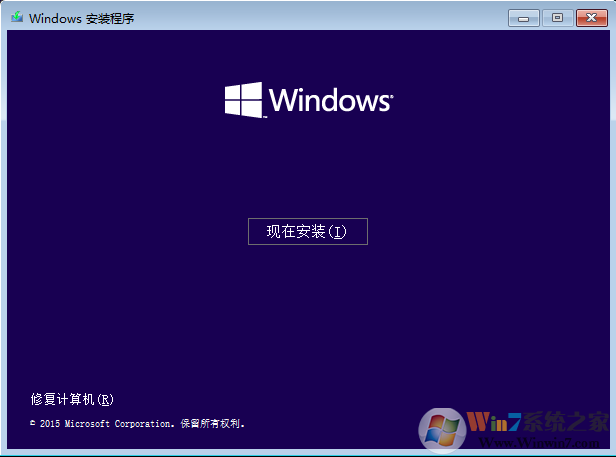
4、接下来会要求你输入序列号,之前升级安装过的注意了,千万不要输入否则无法激活,首次安装也不要输入;,点击跳过即可;
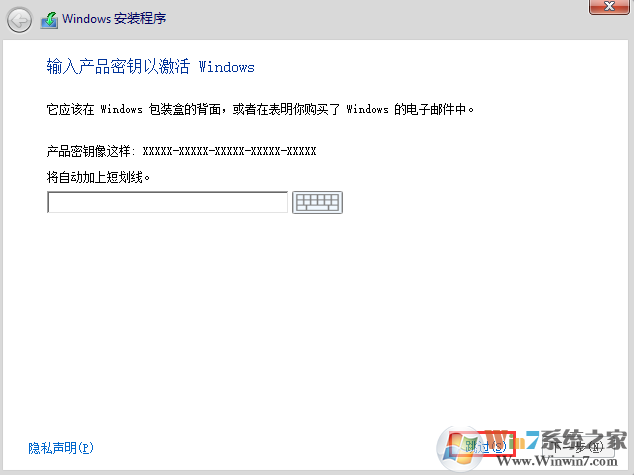
5、接下来选择自定义安装,升级安装是无法安装的。
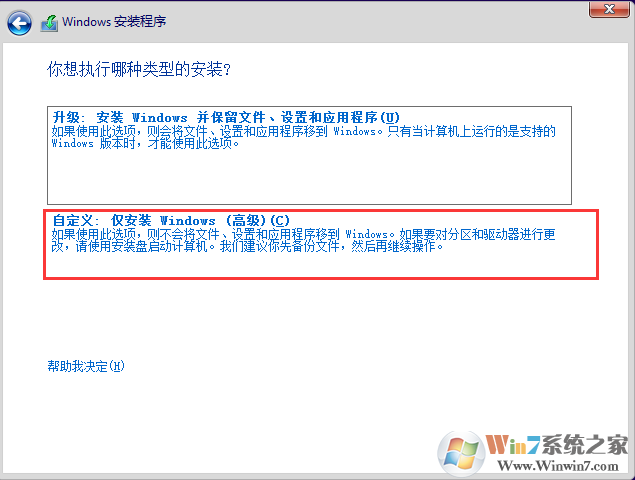
6、格式化你的安装分区,如C盘(如果你的磁盘没有经过分区,则按提示操作,过装过程会自动分区);
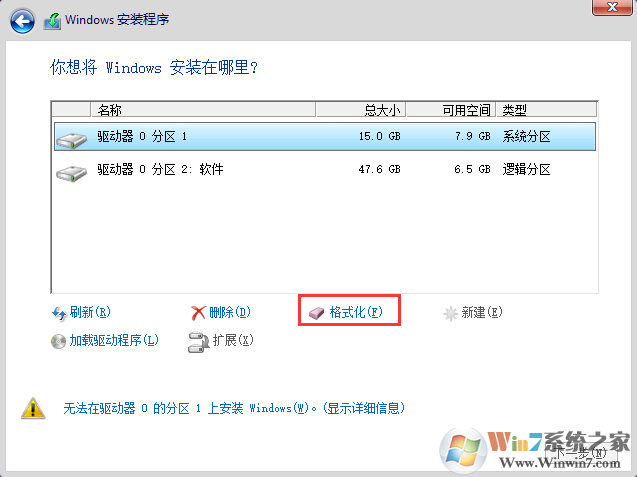
7、接下来,选择格式化好的磁盘,下一步进行文件复制安装过程;
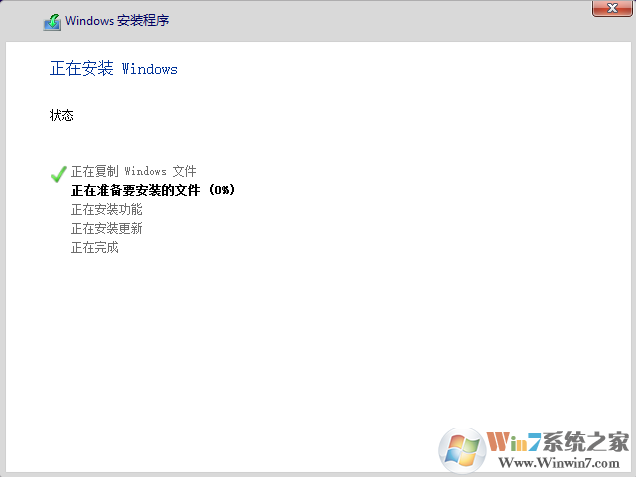
安装方法二:使用U盘驱动盘
1、U盘启动盘一个u盘启动盘制作方法
2、本页下载的Win8.1 64位系统ISO镜像
以下以最新的老毛桃U盘启动盘工具为例安装Win10原版,教程如下!
1、制作好老毛桃U盘启动盘之后,开机快速按下F12(某些机型是F8)选择U盘启动,接着就会进入PE系统,
接着移动光标选择:“【02】老毛桃WIN8 PE标准版(新机器)”按回车键确认,如下图所示:
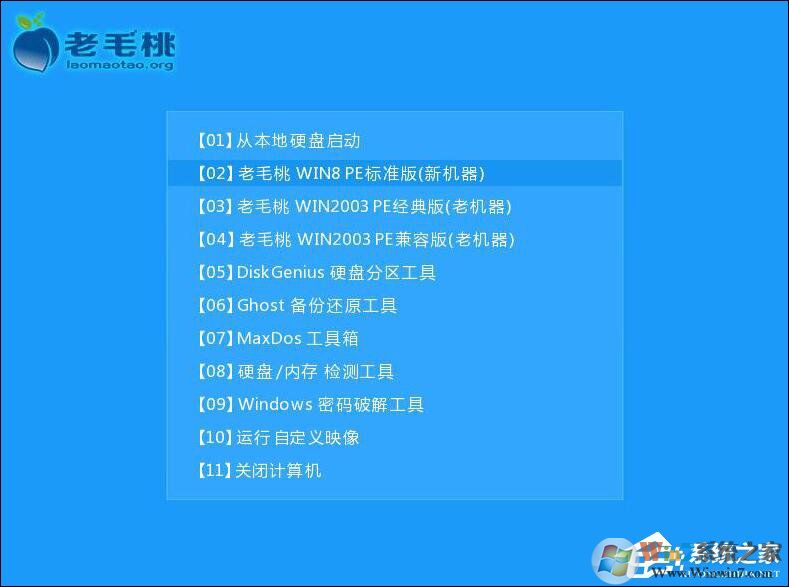
2、登录PE系统后,鼠标左键双击打开桌面上的老毛桃PE装机工具,然后在工具主窗口中点击“浏览”按钮,如下图所示:
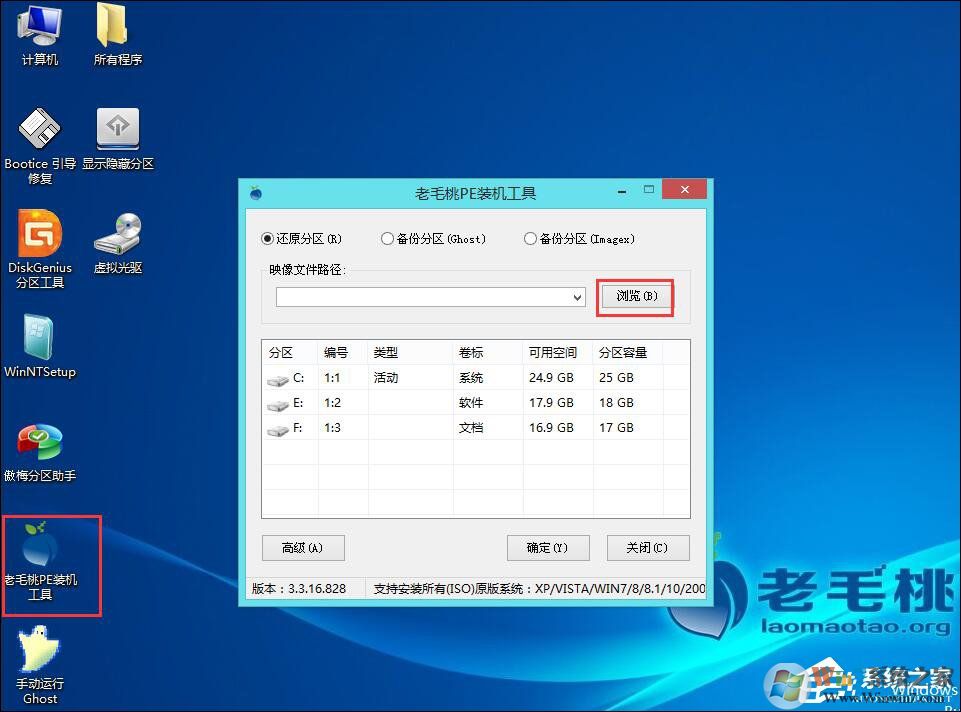
3、此时会弹出一个查找范围窗口,我们只需打开U盘,选中Win8 ISO系统镜像文件,点击“打开”按钮,如下图所示:
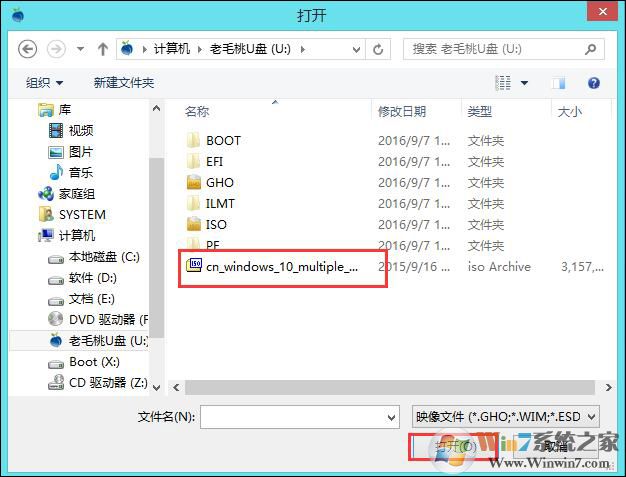
4、随后我们根据需要在映像文件路径下拉框中选择Win8系统其中一个版本(这里,以Win10系统专业版为例),接着在磁盘分区列表中选择C盘作为系统盘,然后点击“确定”按钮即可,如下图所示:
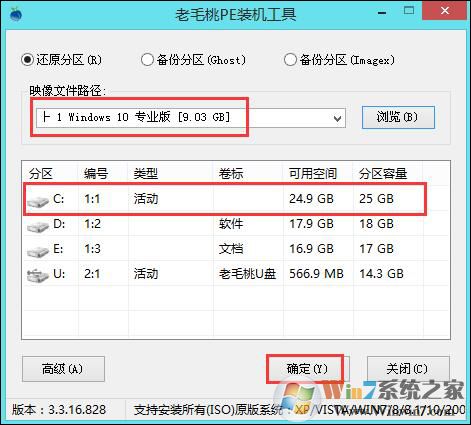
5、此时会弹出一个提示框,询问是否需执行还原操作,在这里建议默认设置,只需点击“确定”即可,如下图所示:

6、点击确定后,系统会自动释放文件到C盘中,100%完成后会自动重启,这样就继续Win8的安装过程了,而在设置之前一切都不需要手动干预。
以上安装方法大家可以自己选择,一般都可以安装成功。














